Docker使用Portainer搭建可视化界面的方法
Portainer介绍
Portainer是Docker的图形化管理工具,提供状态显示面板、应用模板快速部署、容器镜像网络数据卷的基本操作(包括上传下载镜像,创建容器等操作)、事件日志显示、容器控制台操作、Swarm集群和服务等集中管理和操作、登录用户管理和控制等功能。功能十分全面,基本能满足中小型单位对容器管理的全部需求。
下载Portainer镜像
# 查询当前有哪些Portainer镜像 docker search portainer

上图就是查询出来的有下载量的portainer镜像,我们下载第一个镜像:docker.io/portainer/portainer。
# 下载镜像 docker pull docker.io/portainer/portainer
单机版运行
如果仅有一个docker宿主机,则可使用单机版运行,Portainer单机版运行十分简单,只需要一条语句即可启动容器,来管理该机器上的docker镜像、容器等数据。
docker run -d -p 9000:9000 \ --restart=always \ -v /var/run/docker.sock:/var/run/docker.sock \ --name prtainer-test \ docker.io/portainer/portainer
该语句用宿主机9000端口关联容器中的9000端口,并给容器起名为portainer-test。执行完该命令之后,使用该机器IP:PORT即可访问Portainer。
访问方式:http://IP:9000
首次登陆需要注册用户,给admin用户设置密码:
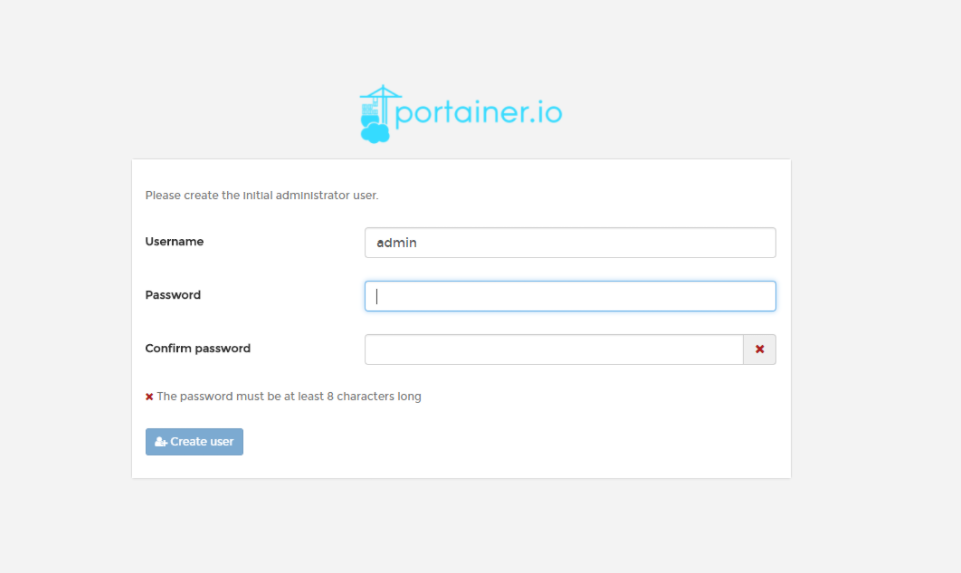
单机版这里选择local即可,选择完毕,点击Connect即可连接到本地docker:
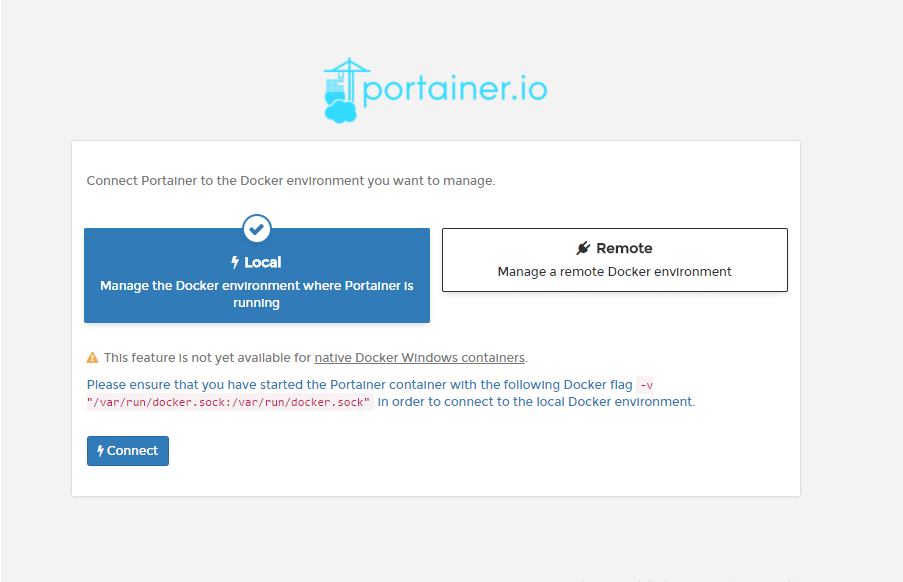
注意:该页面上有提示需要挂载本地 /var/run/docker.socker与容器内的/var/run/docker.socker连接。因此,在启动时必须指定该挂载文件。
首页:
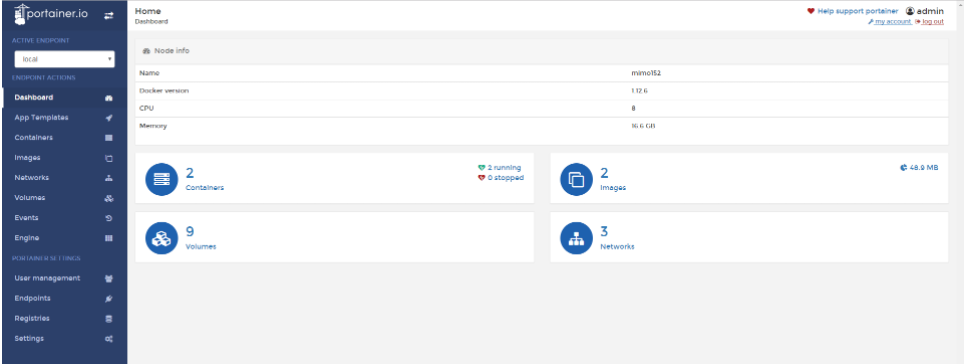
容器列表:
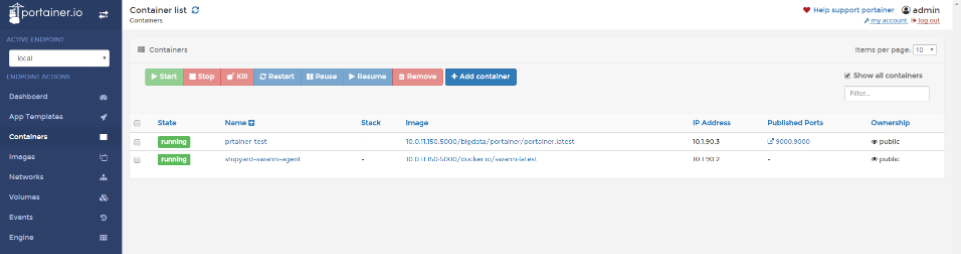
点击容器列表中的容器名Name,即可查看容器详情:
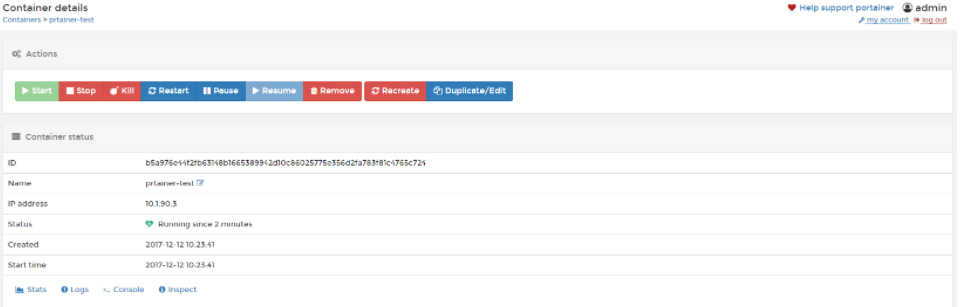
并且在容器详情页可以使用该容器创建镜像:

镜像列表(在镜像列表可以直接pull一个镜像,可以从远程pull,也可以从私有库中pull。从私有库中pull,需要将私有库的地址提前进行配置,这个在后面会说):
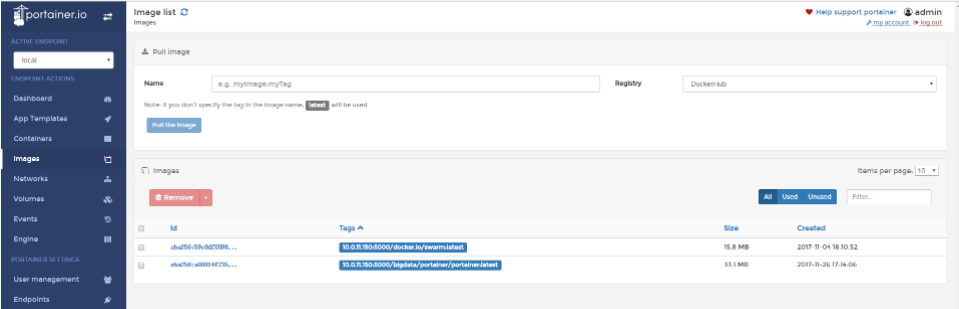
点击镜像ID,即可查看镜像详情信息,在详情信息页面,除了镜像的一些信息外,还可以对该镜像进行打标签tag操作,然后将镜像push到远程仓库或者私有仓库中。
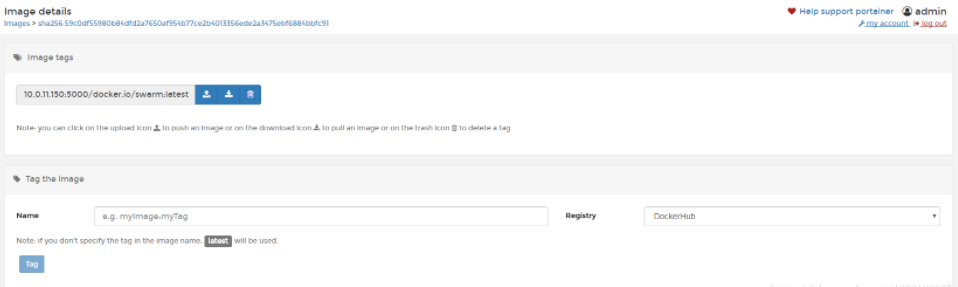
仓库管理页面(该界面可以查看配置的镜像仓库列表,同时可以添加仓库,添加成功之后,即可在image镜像页面进行pull、push操作。):
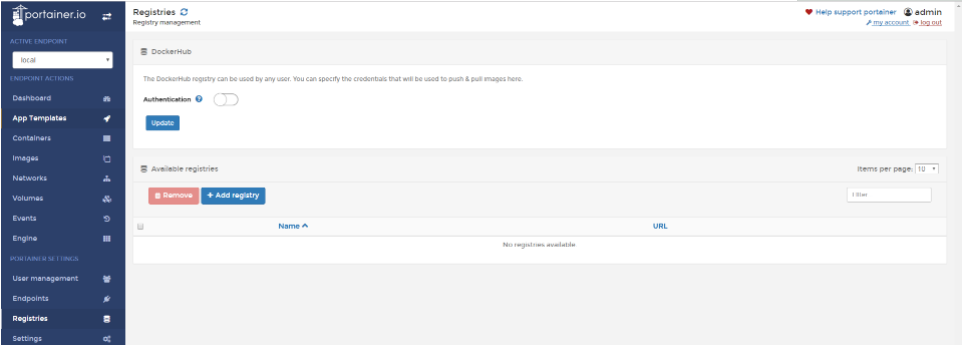
添加镜像仓库:
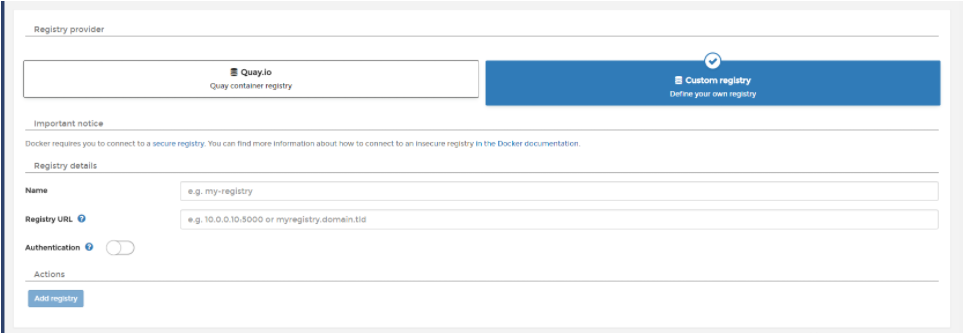
Portainer中还有一些别的操作,比如权限管理、网络管理等等,可以安装上进行了解学习。
集群运行
更多的情况下,我们会有一个docker集群,可能有几台机器,也可能有几十台机器,因此,进行集群管理就十分重要了,Portainer也支持集群管理,Portainer可以和Swarm一起来进行集群管理操作。这里我首先搭建了一个Swarm。
Swarm集群的搭建方法可参考这篇文章:通过Swarm搭建Docker集群。
portainer集群方式启动(这里我喜欢通过简单启动的方式,然后在界面上进行节点的添加):
docker run -d -p 9000:9000 --restart=always --name prtainer-test docker.io/portainer/portainer
启动Portainer之后,首页还是给admin用户设置密码(这里和单机启动一样)。接下来是设置节点了,如下图:
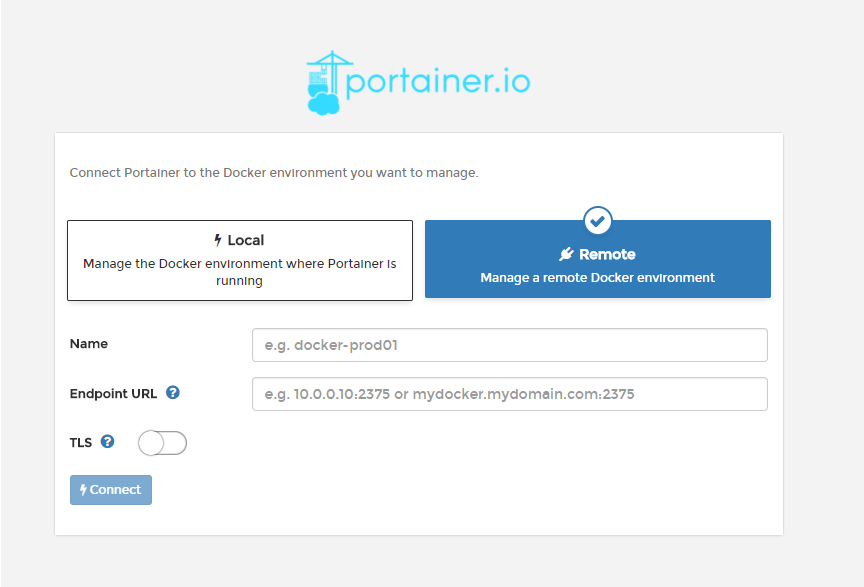
这里我们选择Remote这个模块,下面会要求添加一个名字以及节点URL,名字可以自取,只要能够理解即可,Endpoint URL是Swarm集群中设置的节点URL,比如我机器IP是10.0.11.152,监听的端口是默认的2375,则这里的URL就写:10.0.11.152:2375。
如果是集群方式启动,建议portainer安装启动在Swarm管理节点,并且首次设置Endpoint URL时设置管理节点的URL。
填写完毕点击Connect即可进入管理页面。在管理页面左上角会显示管理的集群节点列表:
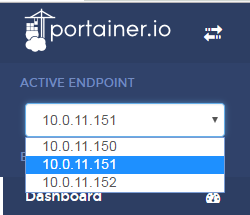
想要查看那个节点的信息,则点击节点即可。镜像、容器操作与单机模式下基本一样。这里只需要说下节点添加。
点击导航栏Endpoints进入节点列表页面:
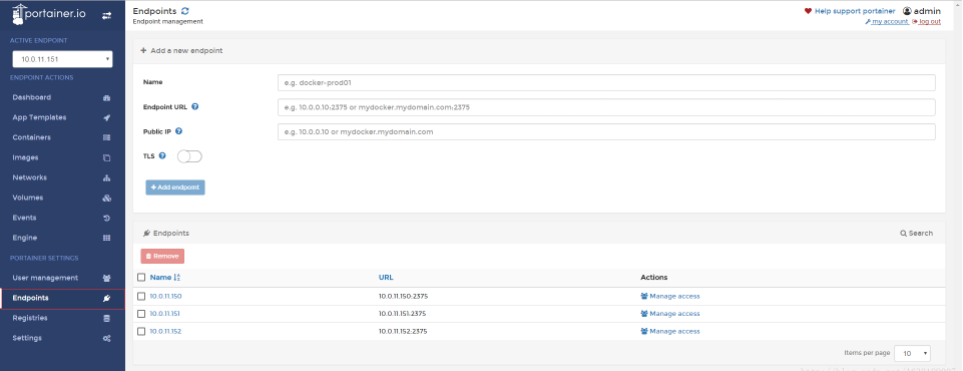
从上图中一目了然就应该知道如何添加节点了,需要填写一个名字Name、Endpoint URL以及节点IP,就可以添加一个集群节点了,十分简单。
OK,Portainer的基本操作就这么多,具体的操作步骤还需要大家自己去学习理解。
到此这篇关于Docker使用Portainer搭建可视化界面的方法的文章就介绍到这了,更多相关Docker可视化界面内容请搜索脚本之家以前的文章或继续浏览下面的相关文章希望大家以后多多支持脚本之家!
相关文章

Docker可视化ui管理工具Portainer安装及使用解析
这篇文章主要介绍了Docker可视化ui管理工具Portainer安装及使用解析,文中通过示例代码介绍的非常详细,对大家的学习或者工作具有一定的参考学习价值,需要的朋友可以参考下2020-11-11
Docker Windows最新版(4.17.x)修改镜像存储路径的详细步骤
这篇文章主要介绍了Docker WIndows最新版(4.17.x)修改镜像存储路径的步骤,本文给大家介绍的非常详细,对大家的学习或工作具有一定的参考借鉴价值,需要的朋友可以参考下2023-03-03












最新评论